
תוכן עניינים:
- מְחַבֵּר John Day [email protected].
- Public 2024-01-30 09:12.
- שונה לאחרונה 2025-01-23 14:46.


שלום חברים, במדריך זה אראה לכם כיצד להכין רובוט ריקודים בבית ללא מדפסת תלת מימד וללא ארדואינו. הרובוט הזה מסוגל לרקוד, איזון אוטומטי, הפקת מוזיקה והליכה. וגם העיצוב של הרובוט נראה כל כך מגניב….
שלב 1: רכיבים נדרשים

אלה הרכיבים הנדרשים בהם אני משתמש במגרש משחקים, מנוע סרוו, חוט מגשר, מצרף סרוו, נייר קרטון וקופסה גלילית מפלסטיק.
נשתמש בקופסת פלסטיק כדי להפוך את הראש לחלק מהרובוט ואנו מכניסים אליו גם את כל החוטים ואת מיקרו-בקר.
שלב 2: הצמדת סרוו


אני יוצר שני חורים בחלק התחתון של הקופסה לחיבור מנוע הסרוו. חבר את שני הסרוו היטב לחור ולאחר מכן התאם את חוט הסרוו.
שלב 3: צור עיצוב רגליים

לאחר חיבור מנוע סרוו עלינו ליצור עיצוב רגל של רובוט. לשם כך נשתמש בנייר קרטון עבה. נחתוך שתי חתיכות קרטון ונעשה עיצוב רגליים פשוט כפי שמוצג בתמונה.
לאחר ביצוע עיצוב רגליים נציב מחבר סרוו לרגל לחיבור הסרוו עם רגלו כפי שמוצג בתמונה למטה.
שלב 4: צרף רגל לסרוו

כעת חבר את הרגל למנוע סרוו אחד אחד. חבר את שתי הרגליים היטב כדי ליצור גוף טוב. ראה תמונה למטה כדי לעשות זאת.
אנחנו יכולים גם להשתמש במנוע סרוו 4 במקום שני אלה. כי אם נשתמש ב -4 סרוו נוכל להוסיף תנועות רבות אחרות ברובוט הזה. בשני רובוטים מנועי סרוו אנו יכולים לתכנת אותו רק להליכה, ריקוד פשוט ופעילות כלשהי כמו הליכה על הירח, רטט כמו וכו 'אז, חבר את כל החלקים כראוי כפי שמוצג בתמונה.
שלב 5: חבר סרוו עם מגשר
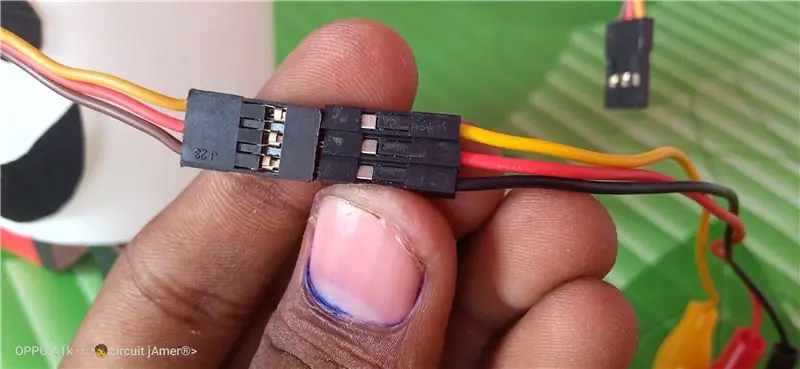
כעת עלינו לחבר חוטי מגשר עם מנוע סרוו. ראה תמונה למטה לחיבור חוטי מגשר עם סרוו. חבר את כל החוטים בצבע התואם שלו.
לאחר חיבור כל החוטים וחיבור כל החלקים גוף הרובוט שלנו מוכן. בואו נקפוץ לשלב הבא והחשוב שלנו כיצד להתחבר עם בקר מיקרו.
שלב 6: מעגל משחקים המיקרו-בקר שלנו
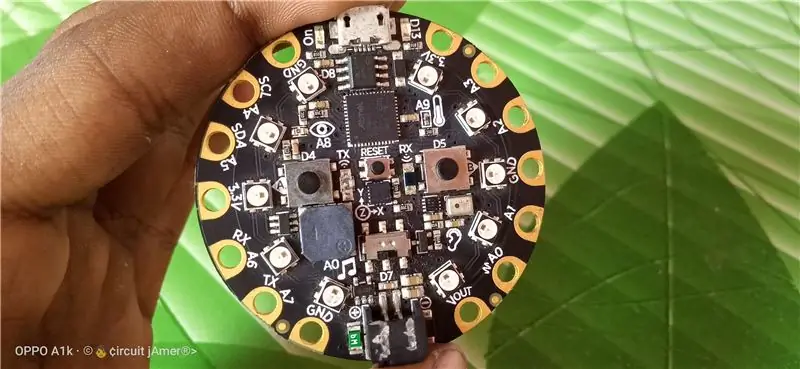
לפני חיבור המגשר עם מיקרו-בקר תחילה תסתכל על מעגל מגרש המשחקים אקספרס. מכיוון שמעגל משחקים אקספרס הוא סוג חדש של מיקרו-בקר ושונה לחלוטין מארדואינו, לכן עלינו לדעת קצת על מגרש משחקים.
זהו מגרש המשחקים המעגל אקספרס שלנו. בבקר מיקרו זה ישנם חיישנים רבים, 3 לחצנים בעלי תפקוד, 10 LED רב צבעוני וסיכות קלט ופלט רבות. תכונות רבות זמינות בבקר מיקרו זה כך שאני משתמש בזה בפרויקטים שלי.
שלב 7: חיווט

אחרי שבדקנו את זה בואו נחבר את חוטי המגשר עם מגרש המשחקים המעגל אקספרס.
חבר חוטים כ- מגשר צהוב - PinA1, מגשר אדום - Pin3.3v (i) מגשר שחור - Pin gnd (gnd) מגשר כחול - Pin3.3v (ii) מגשר לבן - Pin gnd (ii) מגשר ירוק - PinA2
לאחר חיבור כל החוטים והמגשר, התאם את כל החוטים ושם את כל המגשר והמיקרו-בקר בתיבה. שים את הכל בזהירות רבה מכיוון שאף אחד לא צריך לנתק. זהו ………… אז רובוט הריקודים המדהים והחמוד שלנו, מוכן.
שלב 8: קוד
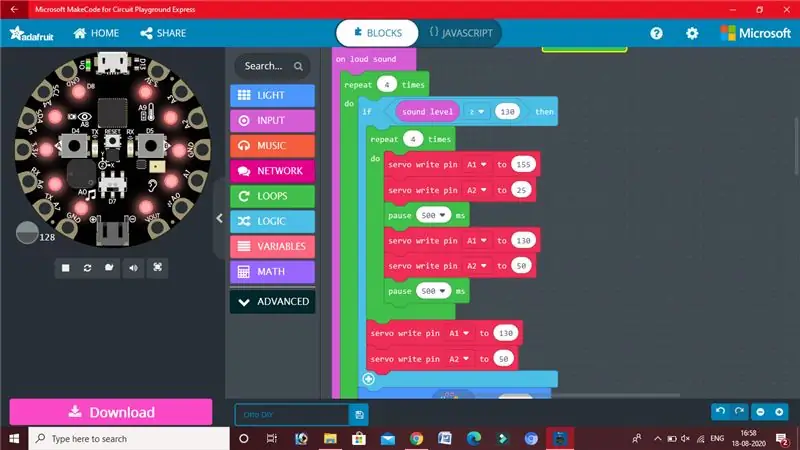
input.onLoudSound (function () {
for (let i = 0; i = 130) {for (let i = 0; i <4; i ++) {pins. A1.servoWrite (155) pins. A2.servoWrite (25) pause (500) pins. A1. servoWrite (130) סיכות. A2.servoWrite (50) הפסקה (500)} סיכות. A1.servoWrite (130) סיכות. A2.servoWrite (50)} light.showAnimation (light.rainbowAnimation, 500) pins. A1.servoWrite (130) pins. A2.servoWrite (50) עבור (let i = 0; i <6; i ++) {הפסקה (200) pins. A1.servoWrite (170) השהה (100) pins. A2.servoWrite (10) הפסקה (200) pins. A1.servoWrite (130) השהה (100) pins. A2.servoWrite (50) השהה (200)} סיכות. A1.servoWrite (130) סיכות. A2.servoWrite (50) עבור (תנו i = 0; i <6; i ++) {pause (200) pins. A2.servoWrite (10) pause (200) pins. A1.servoWrite (170) pause (100) pins. A2.servoWrite (50) pause (200) pins. A1.servoWrite (130) השהה (100)} סיכות. A1.servoWrite (130) pins. A2.servoWrite (50) עבור (let i = 0; i <4; i ++) {הפסקה (100) pins. A1.servoWrite (180) השהה (100) סיכות. A1.servoWrite (130) השהה (200)} עבור (תן i = 0; i <4; i ++) {הפסקה (100) סיכות. A2.servoWrite (80) השהה (100) סיכות. A2.servoWrite (50) השהיה (200)} pins. A1.servoWrite (130) pins. A2.servoWrite (50)}}) pins. A1.servoWrite (130) pins. A2.servoWrite (50) לנצח (פונקציה () {light.setBrightness (255) light.showAnimation (light.rainbowAnimation, 2000) pause (2000) light.showAnimation (light.runningLightsAnimation, 500) pause (2500) light.showAnimation (light.colorWipeAnimation, 2000) pause (2500)}) לנצח (function () {music.playMelody ("C5 BAGFEDC", 120) music.playMelody ("CDEFGAB C5", 120) music.playMelody ("EB C5 ABGAF", 120) music.playMelody ("C5 ABGAFGE", 120)})
שלב 9: הרובוט מוכן

אז, אני מקווה שכולכם נהנים בפרויקט הזה וגם אתם אוהבים את זה.
שלב 10: NextPCB -

NextPCB היא יצרנית PCB באיכות גבוהה עם יכולות ייצור PCB מקצועיות. חומרי PCB מאושרים על ידי IATF16949, ISO9001, ISO14001, UL, CQC, RoHS ו- REACH. NextPCB משתמשת בשיטת האצת מאוד לאספקת ה- PCB תוך 6-8 ימים בלבד. אני משתמש גם בשירות שם בשנתיים האחרונות ותמיד אני משיג תוצאות טובות. לכן, אני מציע שכל היוצר המכני יצטרך לקנות PCB מ- NextPCB.
NextPCB מספק עד 4-12 שכבות PCB. גם איכות ה- PCB טובה מאוד. תמורת 10 $ בלבד תוכל לקבל 10 PCB מכל צבע שתרצה. להזמנת ה- PCB עליך להיכנס לאתר NextPCB. פשוט היכנס לאתר העלה את קובץ הגרבר שלך, בחר הגדרת PCB והזמין 10 PCB באיכות גבוהה כעת. למידע נוסף -
שלב 11: אנא תמכו בנו על ידי הרשמה לי ב- YouTube
אם אתה אוהב את הפרויקט הזה, אנא תמך בי על ידי "הרשמה" לערוץ היוטיוב שלי. הירשם עכשיו -
תוכל גם לשתף אותי ברעיון של פרויקטים חדשים על ידי תגובה כאן.
פייסבוק- @circuitjamer, Instagram- @circuitjamer אז, שלום חבר'ה ………….. נתראה בפרויקטים הבאים.. תודה על הביקור במדריך זה… #smartcreativity, #circuitjamer, #robotics
מוּמלָץ:
DIY NANOLEAF - ללא מדפסת תלת מימד: 11 שלבים (עם תמונות)

DIY NANOLEAF - ללא מדפסת תלת מימד: חובבי היי טק במדריך זה אני הולך להראות לך כיצד להכין Arora Nanoleaf ללא שימוש בכלי חשמל & אתה יכול להתאים אישית את הלוחות האלה. הכנתי 9 פאנלים, בסך הכל 54 נוריות ניאו פיקסל. עלות כוללת מתחת ל -20 $ (הודי 1500 ₪) לוחות אור של Nanoleaf
סורק תלת מימד בסיסי למיפוי תלת מימד דיגיטלי: 5 שלבים

סורק תלת מימד בסיסי למיפוי תלת מימד דיגיטלי: בפרויקט זה אתאר ויסביר את היסודות הבסיסיים של סריקה ושחזור תלת מימד החלים בעיקר על סריקה של אובייקטים קטנים של מטוסים למחצה, ואשר ניתן להרחיב את פעולתם למערכות סריקה ושחזור שיכולות ב
מעטפת חום למדפסת תלת מימד: תקן עיוות בהדפסות תלת מימד: 4 שלבים

מעטפת חום למדפסת תלת מימד: תיקון עיוות בהדפסות תלת מימד: כל מי שהיה לו מדפסת תלת מימד נתקל בשלב זה או אחר בבעיית העיוות. הדפסים שלוקחים שעות בסופו של דבר נהרסים בגלל שהבסיס התקלף מהמיטה. נושא זה יכול להיות מתסכל ולוקח זמן. אז מה בעצם
ייצור PCB דו צדדי עם מדפסת תלת מימד: 7 שלבים (עם תמונות)

הדפסה דו-צדדית עם מדפסת תלת-ממדית: אנסה להסביר את יצירתו של נתב בידוד דו-צדדי של נתב בידוד בעזרת מדפסת תלת-ממדית שונה. דף זה נתן לי השראה להשתמש במדפסת תלת מימד שלי לייצור PCB. למעשה, השיטה המתוארת בדף זה עובדת מספיק טוב. אם אתה עוקב אחרי t
קוד QR לרכבת [ללא מדפסת תלת מימד]: 14 שלבים
![קוד QR לרכבת [ללא מדפסת תלת מימד]: 14 שלבים קוד QR לרכבת [ללא מדפסת תלת מימד]: 14 שלבים](https://i.howwhatproduce.com/images/002/image-4410-43-j.webp)
קוד QR לרכבת [ללא מדפסת תלת מימד]: מדריך זה ילמד אותך כיצד להכין רכבת QR. קוד ה- QR ברכבת יוכל לחבר את הטלפון שלך ל- wifi, או להעלות אתר חברה מבלי לחפש אותו. כל מה שתצטרך לעשות הוא לסרוק את קוד ה- QR בעזרת הבר
